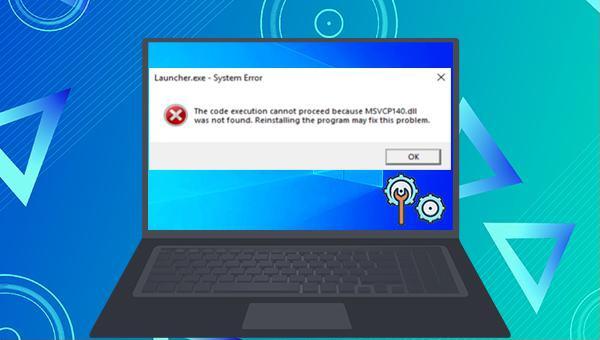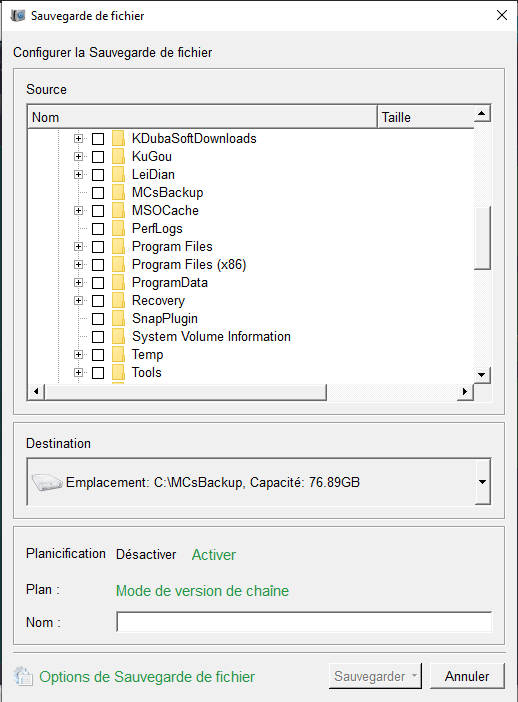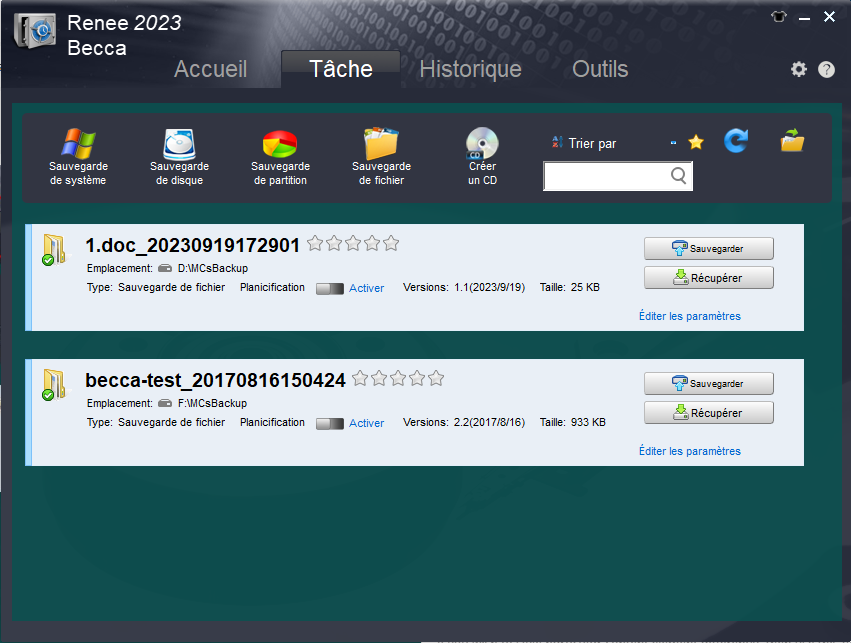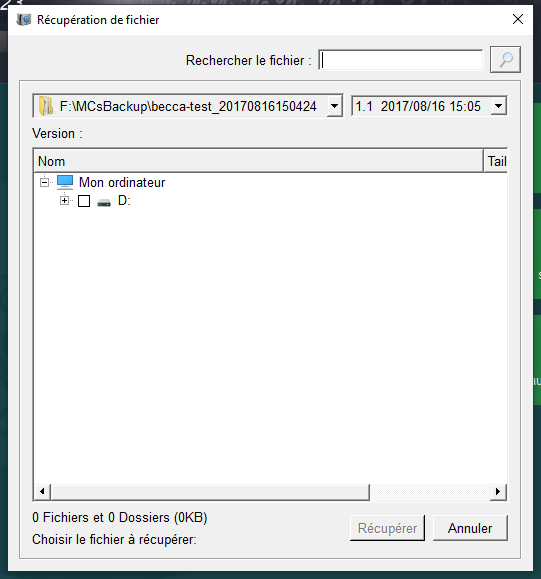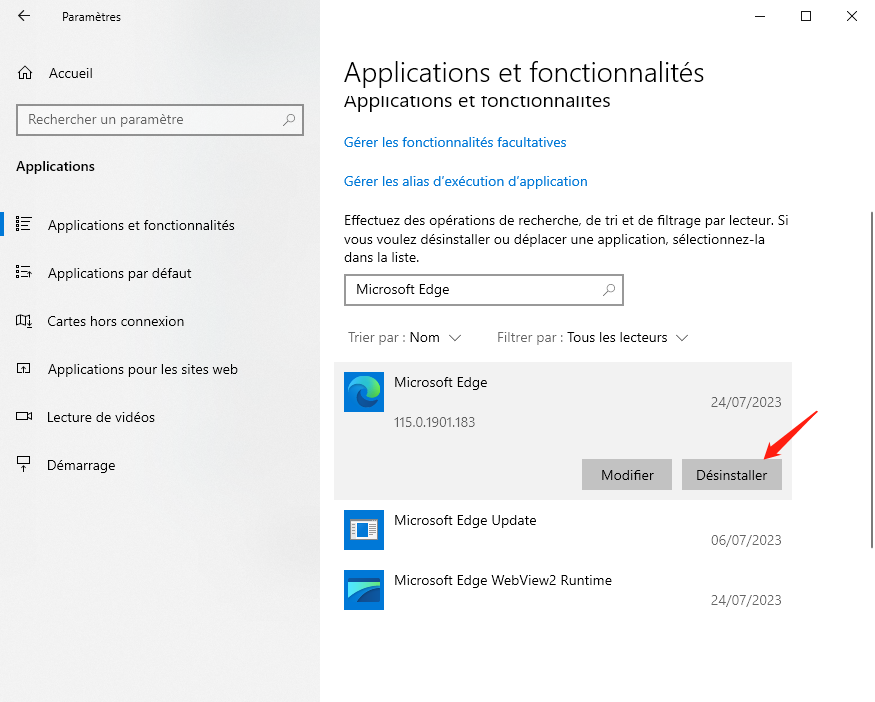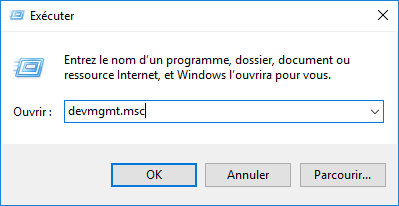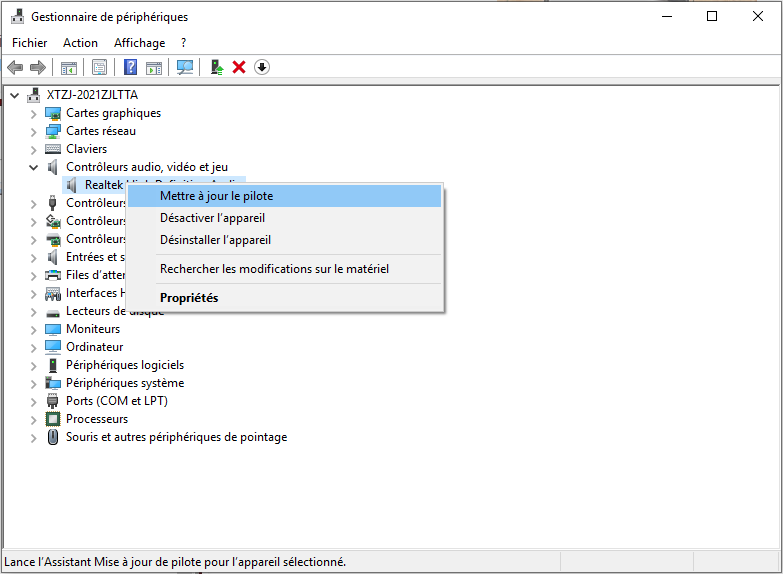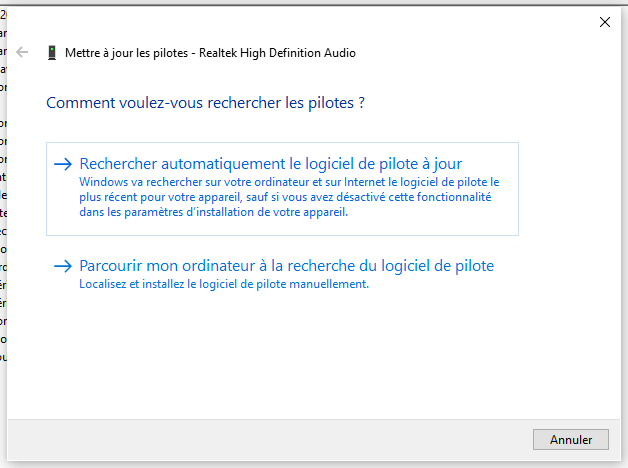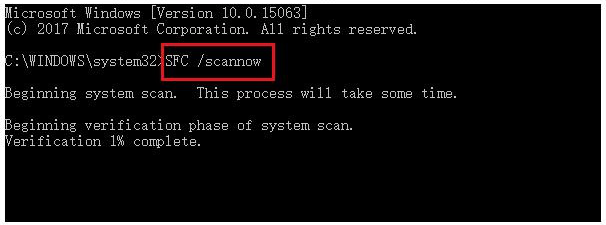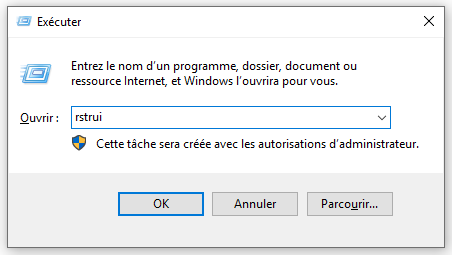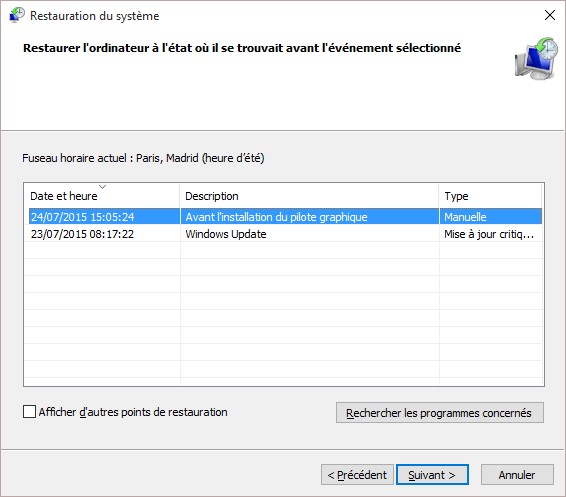III. Comment résoudre le problème de msvcp140.dll introuvable sous Windows ?
1. Désinstallez l'application et installez la nouvelle version
Si vous rencontrez le problème « le code ne peut pas continuer car msvcp140.dll est introuvable » lors de l’exécution d’une application, une solution possible est de désinstaller le programme et de réinstaller une nouvelle version. Voici les étapes à suivre :
Étape 1 : Exécutez l’ordinateur, cliquez sur le bouton (Démarrer) dans le coin inférieur gauche, puis cliquez sur (Paramètres).
Étape 2 : Ensuite, dans l’interface « Paramètres », recherchez (Application) et entrez l’interface correspondante. Ensuite, cliquez sur l’option (Applications et fonctionnalités) sur la gauche, cliquez sur l’application qui a signalé l’erreur sur la droite, puis appuyez sur le bouton (Désinstaller) pour désinstaller avec succès le programme défectueux. Une fois la désinstallation de l’application terminée, il vous suffit de télécharger à nouveau l’application correspondante à partir de la chaîne officielle.
2. Mettez à jour le pilote
Lorsque votre pilote n’est pas mis à jour à temps, l’erreur indiquée dans cet article peut apparaître. Pour résoudre ce problème, il est nécessaire de mettre à jour le pilote en question ou celui qui n’a pas été mis à jour à temps. La méthode pour mettre à jour un pilote est assez simple et voici les étapes à suivre :
Étape 1 : Démarrez l’ordinateur Windows, puis appuyez simultanément sur les touches (Windows+R) du clavier pour ouvrir la fenêtre en cours d’exécution. Après avoir saisi (devmgmt.msc), cliquez sur le bouton (OK) pour accéder au Gestionnaire de périphériques.
Étape 2 : Ensuite, faites un clic droit sur le périphérique qui a signalé l’erreur (généralement une icône de point d’exclamation jaune apparaîtra sur le périphérique défectueux) et sélectionnez l’option (Mettre à jour le pilote).
Étape 3 : Ensuite, sélectionnez l’option (Rechercher automatiquement le logiciel de pilote à jour), puis suivez les instructions pour terminer la mise à jour du pilote. Une fois la mise à jour terminée, redémarrez votre ordinateur et voyez si le problème est résolu.
3. Utilisez SFC pour vérifier et réparer les fichiers système endommagés
La commande SFC (System File Checker) peut efficacement analyser tous les fichiers système protégés du système et résoudre les problèmes associés. Ainsi, vous pouvez utiliser cette commande pour réparer les fichiers système endommagés. Voici les étapes spécifiques à suivre :
Étape 1 : Exécutez l’ordinateur, recherchez (cmd) directement dans la zone de recherche dans le coin inférieur gauche, cliquez avec le bouton droit sur le résultat de la recherche et sélectionnez (exécuter en tant qu’administrateur) pour ouvrir l’outil d’invite de commande.
Étape 2 : Dans la fenêtre d’invite de commande ouverte, entrez la commande (SFC /scannow) et appuyez sur la touche (Entrée). Ensuite, le vérificateur de fichiers système effectue une analyse du système et corrige les fichiers système problématiques. Une fois la réparation terminée, redémarrez l’ordinateur pour voir si le problème est résolu.
4. Essayez de restaurer le système d'exploitation
Si votre ordinateur rencontre le problème « le code ne peut pas continuer car msvcp140.dll est introuvable », vous pouvez facilement le résoudre en restaurant le système à un point de restauration précédemment créé. Cela vous permettra de résoudre le problème actuel. Voici comment procéder :
Étape 1 : Lancez l’ordinateur et appuyez simultanément sur les touches (Windows+R) pour ouvrir la fenêtre « Exécuter ». Ensuite, entrez (rstrui) dans la zone de recherche pour ouvrir l’interface où la restauration du système peut être effectuée.
Étape 2 : Ensuite, sélectionnez un point de restauration récent avant que l’erreur ne se produise, cliquez sur (Suivant) et attendez que le processus de restauration se termine. Une fois la commande de restauration exécutée, redémarrez l’ordinateur et vérifiez si le problème actuel est résolu.
5. Réenregistrez le fichier msvcp140.dll
Dans le système Windows, de nombreuses applications partagent et appellent certains fichiers DLL. Cependant, après l’utilisation et la désinstallation automatique de certaines applications, les fichiers DLL appelés par ces applications peuvent également être supprimés. Cela peut entraîner une erreur lorsqu’une autre application du programme tente d’appeler ces fichiers DLL partagés à nouveau, avec le message « Le code ne peut pas continuer car msvcp140.dll est introuvable ». Pour résoudre ce problème, il est nécessaire de réenregistrer le fichier DLL problématique. Voici les étapes à suivre :
Étape 1 : Copiez msvcp140.dll à partir d’un autre ordinateur compatible avec la version et l’architecture de votre système informatique (32 bits/64 bits) et collez-le dans votre ordinateur. Pour un système 32 bits, veuillez le coller dans le répertoire (C:\Windows\System32) et pour un système 64 bits, collez-le dans le répertoire (C:\Windows\SysWOW64). Si le fichier peut être trouvé sur votre ordinateur, ignorez cette étape et passez directement à l’étape 2.
Étape 2 : Recherchez (cmd) dans la zone de recherche dans le coin inférieur gauche de votre ordinateur, cliquez avec le bouton droit sur le résultat de la recherche et sélectionnez (Exécuter en tant qu’administrateur) pour ouvrir l’outil d’invite de commande.
Étape 3 : Ensuite, dans la fenêtre d’invite de commande qui s’ouvre, entrez la commande suivante pour terminer le processus de réenregistrement du fichier DLL. Une fois la commande exécutée, redémarrez l’ordinateur et exécutez l’application qui affiche le message d’erreur pour vérifier si le problème est résolu.